Windows用Skype: ダークモードを有効にする方法

Windows 11コンピュータでSkypeのダークモードを簡単かつ迅速に1分以内に有効にする方法を発見してください。

Skype forBusinessは添付ファイルの送信に失敗する場合があります。その場合、ファイルは最初は数秒間読み込まれているように見えますが、その後、「転送中にエラーが発生しました」というメッセージが画面に表示されます。飛び込んで、この問題について何ができるか見てみましょう。
Skype for Businessは、ユーザーが特定のファイル名拡張子を持つファイルを送信できないようにすることに注意してください。具体的には、次の拡張機能はサポートされていません:ade、adp、app、asp、bas、bat、cer、chm、cmd、com、cpl、crt、csh、exe、fxp、grp、hlp、hta、inf、ins、 isp、its、js、jse、ksh、lnk、mad、maf、mag、mam、maq、mar、mas、mat、mau、mav、maw、mda、mdb、mde、mdt、mdw、mdz、msc、msi、 msp、mst、ocx、ops、pcd、pif、pl、pnp、prf、prg、pst、reg、scf、scr、sct、shb、shs、tmp、url、vb、vbe、vbs、vsd、vsmacros、vss、 vst、vsw、ws、wsc、wsf、wsh。
つまり、上記のファイル名拡張子のいずれかを含むファイルを送信しようとしている場合、インスタントメッセージングを介して送信できなくても驚かないでください。そのファイルを別の形式に変換するか、ファイル名拡張子を手動で編集してみてください。
IT管理者がユーザーアカウントのファイル転送オプションを無効にしている場合、IMを介してファイルを送信することはできません。管理者に連絡して、アカウントのファイル転送設定を確認するように依頼してください。
さらに、受信者が他のユーザーからファイルを受信するために必要な権限を持っていない可能性もあります。この場合、受信者はさらに支援が必要な場合は管理者に連絡する必要があります。
Skype forBusinessを完全に終了します。
次に、[サインイン情報を削除]をクリックして、サインイン情報を削除します。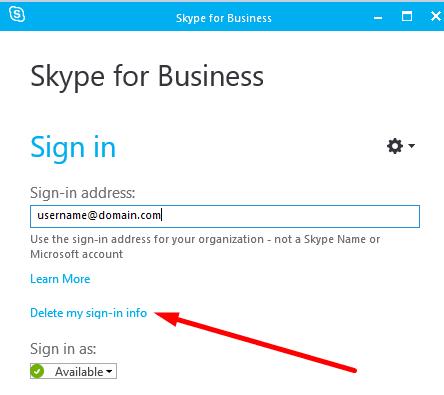
行くユーザー\ユーザー名\のAppData \ローカル\マイクロソフト\オフィス\ 16.0 \のLync。
先に進み、sip_profileNameフォルダーを削除します。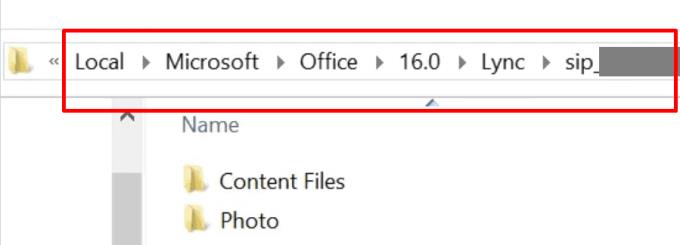
次に、Tracingフォルダーからすべてのファイルを削除します。ただし、フォルダ自体は削除しないでください。保持する必要があります。
コマンドプロンプトを起動し、ipconfig / flushdnsコマンドを実行します。
多くのユーザーがMaxUserPort値を変更することでこのエラーを解決しました。
Windowsサーチバーにregeditと入力し、レジストリエディタを開きます。
次に、HKEY_LOCAL_MACHINE \ SYSTEM \ CurrentControlSet \ Services \ Tcpip \ Parametersに移動します。
リストを展開せずに[パラメータ]をクリックします。
MaxUserPortパラメーターを見つけて、それがすでに定義されているかどうかを確認します。
そうでない場合は、新しいDWORD キーを作成し、MaxUserPortという名前を付けます。
それを右クリックして、[変更]を選択します。
Decimalを選択し、その値を5000に設定します。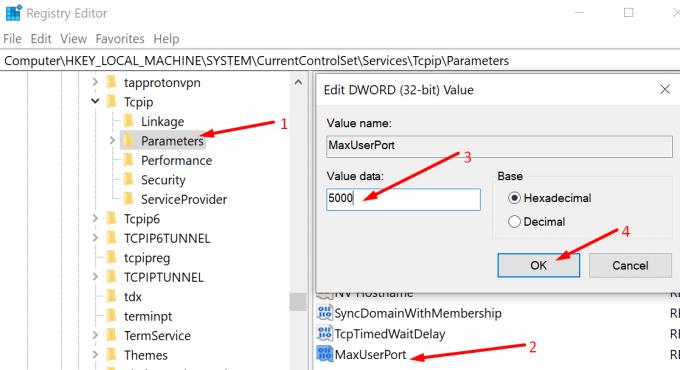
変更を適用し、結果を確認します。
Skype for Businessでファイルを送信できない場合は、送信しようとしているファイルのファイル名拡張子がアプリでサポートされていることを確認してください。次に、アプリのキャッシュをクリアし、IT管理者にアカウントのファイル転送設定を確認するように依頼します。
トラブルシューティングプロセスがどのように進んだかをお知らせください。以下のコメントをお気軽にご利用ください。
Windows 11コンピュータでSkypeのダークモードを簡単かつ迅速に1分以内に有効にする方法を発見してください。
Skypeが絶えず切断および再接続している場合は、ネットワーク接続が安定していないか、十分な帯域幅がないことを示しています。
サードパーティのアプリを積極的に使用すると、Skypeのステータスが自動的に変更される場合があります。設定を確認して問題を修正してください。
着信時にSkypeが鳴らない場合の解決策とトラブルシューティングガイド。
古いバージョンのSkypeまたは破損したSkypeアプリのデータにより、アプリは常にサインアウトする必要があります。アプリを更新して問題を修正してください。
着信Skype通話が通過しない場合は、Skypeプライバシー設定が連絡先以外の人からの通話をブロックしている可能性があります。
Skype for BusinessがSkype for Businessサーバーが見つからないと言い続ける場合は、問題を解決するためのいくつかの提案があります。
Skypeの高いCPU使用率を解消する方法を解説。最適化された設定やトラブルシューティングテクニックを試して、快適な利用を実現しましょう。
新しいSkypeバージョンでは、エクスポートオプションを使用してクラウドから古い会話を取得できます。
Skypeの投票をすばやく作成して、ディスカッションを終了します。それらがいかに簡単に作成できるかをご覧ください。
Skype通知が機能しない場合は、アプリとシステムの通知設定を確認してください。アプリが通知の送信を許可されていることを確認してください。
Skype では、Android と iOS でモバイル画面を共有できるようになりました。モバイルでこの機能を使用する方法は次のとおりです。
過去数年間、Microsoftは、よりオープンな開発アプローチと、成功したWindows7マーケティングのヒントを融合させているようです。
私たちは社会的距離とリモートワークを実践しているので、あなたが友達とのカジュアルなビデオチャットに適しているのか、同僚とのビデオ会議に適しているのかを判断するのは難しいです…
デスクトップアプリで連絡要求を受信しなかった多くのSkypeユーザーは、実際にSkype forMobileで通知を見つけました。
Skype for Mobileでオートコレクトをオフにするには、Androidデバイスでこの機能を無効にする必要があります。
Skype for Businessにサインインしようとしたが、アドレスが無効であるというエラーが表示された場合は、このガイドが役立ちます。
厳格なプライバシー設定と古いカメラドライバーにより、SkypeがWebカメラを検出できないことがよくあります。カメラが機能するようにこれらの問題を修正してください。
MicrosoftTeamsはSkypeに接続できます。Microsoft TeamsユーザーとSkypeユーザーは、チャットと通話を介して通信できます。
Skypeの使用中にシステムや他のアプリからのサウンドを有効にする場合は、個々のアプリのサウンドがミュートされていないことを確認してください。
Microsoft Teamsで画像が表示されない問題に悩んでいませんか?この記事では、画像が読み込まれない原因と10の解決策を詳しく解説します。インターネット接続の確認からキャッシュのクリアまで、効果的な方法を紹介します。
RARファイルをZIPファイルに変換したいですか?RARファイルをZIP形式に変換する方法を学びましょう。
同じチームメンバーとの定期会議をMicrosoft Teamsでスケジュールする必要がありますか?Teamsで定期会議を設定する方法を学びましょう。
このステップバイステップのチュートリアルで、Adobe Readerのテキストやテキストフィールドのハイライト色を変更する方法を説明します。
このチュートリアルでは、Adobe Readerでデフォルトのズーム設定を変更する方法を説明します。
Microsoft Teamsで「接続できませんでした」というエラーが頻繁に表示されますか? この問題を解決するためのトラブルシューティングのヒントを試してください!
LastPassがサーバーに接続できない場合は、ローカルキャッシュをクリアし、パスワードマネージャーを更新し、ブラウザ拡張機能を無効にしてください。
Microsoft Teamsは現在、会議と通話をTVにネイティブでキャストすることをサポートしていませんが、スクリーンミラーリングアプリを使用できます。
OneDriveのエラーコード0x8004de88を修正する方法を発見し、クラウドストレージを再び動作させましょう。
Microsoft WordにChatGPTを統合する方法をお探しですか?このガイドでは、3つの簡単なステップでChatGPT for Wordアドインを使う方法を紹介します。


























